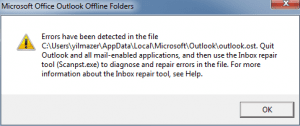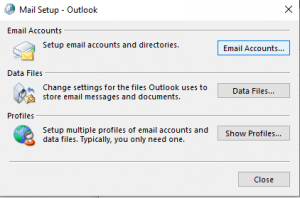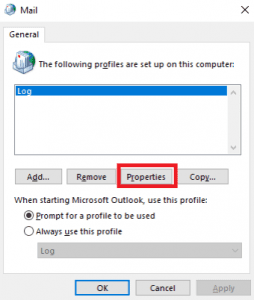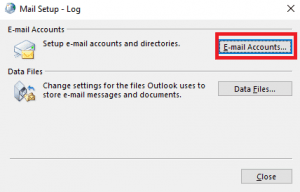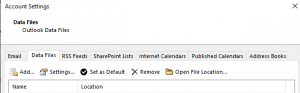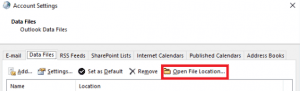Zusammenfassung: In diesem Szenario, in dem Fehler in der OST-Datei erkannt werden, können Sie nicht richtig auf das Outlook-Postfach zugreifen. In diesem Artikel finden Sie manuelle Methoden, die die OST-Dateifehler beheben. Wenn die Fehler jedoch nicht manuell behoben werden, können Sie von Remo OST zu PST konverter Tool, um die OST-Dateifehler einfach zu beheben und die OST-Datei zu sichern, indem Sie sie in ein fehlerfreies PST-Dateiformat konvertieren. Damit können Sie problemlos auf alle Ihre Outlook-Daten wie E-Mails, Anhänge, Kontakte, Aufgaben, Notizen, Journale etc. zugreifen.
OST ist eine Offlinedatei, die synchronisierte Kopien von Outlook-Daten auf Ihrem lokalen Computer speichert. Die OST-Datei ist eine Replik der auf dem Exchange-Server gespeicherten Postfachdaten. Auch wenn Ihr System offline ist, können Sie auf Nachrichten zugreifen, sie lesen und verfassen. Alle offline vorgenommenen Änderungen werden mit dem Exchange-Server synchronisiert, wenn das System wieder mit dem Internet verbunden ist. Wenn diese OST-Datei jedoch beschädigt ist, kann sie möglicherweise nicht mehr zugänglich oder verwaist sein. Dann gibt Outlook eine Fehlermeldung zurück, die besagt “Errors have been detected in the file .ost”.
Gründe hinter Outlook fehler erkannt in OST datei:
OST-Datendateien können aus verschiedenen Gründen nicht mehr funktionieren oder beschädigt werden, z:
-
- Malware oder Virenangriffe
- Plötzlicher Stromausfall
- Abruptes Herunterfahren des Computers während die OST Datei mit dem Server synchronisiert wird
- System Absturz
- Große (übergroße) OST-Datei
- Festplattenfehler
- Schlechte Sektoren
- Inkompatible Outlook-Add-Ins
- Schließen erzwingen 'Keine Antwort' MS Outlook
- Synchronisationsfehler
- Festplattenbeschädigung
- Einige der Sympt
Einige der symptome die auf ein problem mit der OST datei hinweisen:
- Outlook braucht lange zum Starten
- Hängenbleiben beim Senden oder Empfangen neuer E-Mails
- Probleme mit der Postfachsynchronisierung
- Outlook stürzt oft ab oder friert ein
Diese Fehler müssen sofort behoben werden, da sie sonst zu kritischen Situationen führen können. Einige der Ergebnisse sind fehler die in der datei erkannt wurden, OST dateibeschädigung, unzugängliche datendateien usw.fehler ost datei
Um dieses Problem zu beheben und auf E-Mails von Microsoft Outlook zuzugreifen, gibt es einige Methoden zur Fehlerbehebung. Bleiben Sie bis zum Ende des Artikels, um die OST- und PST-Fehler in Outlook zu verstehen und zu beheben.
Wie kann Ich Fehler Erkannt in OST Datei Reparieren?
Um das Problem zu beheben: Es wurden Fehler in der Datei Outlook ost festgestellt und greifen Sie auf E-Mails von Microsoft Outlook zu, gibt es einige Methoden zur Fehlerbehebung. Bleiben Sie bis zum Ende des Artikels, um die OST- und PST-Fehler in Outlook zu verstehen und zu beheben.
1. Ersetzen sie beschädigte OST und OST aus Backup wiederherstellen
Dies ist eine der einfachsten und besten Möglichkeiten, die in OST erkannten Outlook-Fehler zu beheben, indem Sie das beschädigte OST durch eine gesicherte Kopie davon ersetzen. Sie können verwenden Remo sichern und migrieren Tool und legen Sie ein automatisiertes Outlook-Backup mit allen Einstellungen und Attributen fest.
Wenn Sie jedoch nicht über die aktuelle Sicherung der OST-Datei verfügen, können Sie die aktuellen Daten nicht wiederherstellen. Diese Lösung kann den Fehler beheben, jedoch mit einem Datenverlust.Die outlook datendatei kann nicht konfiguriert werden
2. Reparieren Sie die OST-Datei mit dem Tool zum Reparieren des Posteingangs (scanpst.exe)
Microsoft Outlook 2007 und ältere Versionen verfügen über ein integriertes Dienstprogramm namens ScanOST, um beschädigte OST-Dateien zu reparieren. Dieses Tool ist jedoch nicht in Outlook 2010 oder den oben genannten Outlook-Versionen verfügbar. Wenn Sie eine neuere Version von Outlook 2010 oder höher verwenden, können Sie das ScanPST-Tool verwenden, um die OST-Datei zu reparieren.
ScanPST ist ein integriertes Tool, das von Microsoft Outlook bereitgestellt wird, um die beschädigte Outlook-Datendatei schnell zu reparieren. Um das zu wissen Scanpst location klicken Sie auf den angegebenen Link. Befolgen Sie dann die folgenden Schritte, um die OST-Datei zu reparieren.
-
- Öffnen Sie Outlook und wählen Sie File > Account Settings > Data Files
- Bilden Sie die Liste der Outlook-Datendateien, wählen Sie die beschädigte Datei mit der Erweiterung .ost
- Klicke auf Open File Location, und notieren Sie sich den Speicherort der OST-Datei
- Navigieren Sie als Nächstes zum ScanPST-Speicherort, doppelklicken Sie auf das SCANPST.exe Datei zum Ausführen des Tools
- Klicke aufBrowse und wählen Sie die beschädigte OST-Datei
-
- Klicken Sie anschließend auf Start um die beschädigte OST-Datei zu reparieren
- Sobald der Scanvorgang abgeschlossen ist, erhalten Sie entweder eine Meldung, dass keine Fehler gefunden wurden oder Fehler gefunden wurden
- Wenn das Tool Fehler anzeigt, klicken Sie auf Repair um die OST-Datei zu reparieren
Sobald der Reparaturvorgang abgeschlossen ist, repariert das Inbox-Reparaturtool die OST-Datei und macht sie wieder verwendbar. Sie können sich jedoch nicht ständig auf das Tool ScanpstPST.exe verlassen, da es Outlook-Datendateien nur mit geringfügiger Beschädigung reparieren kann. Darüber hinaus funktioniert es mit der ursprünglichen beschädigten Datendatei, was das Risiko weiterer Beschädigung und Datenverlust erhöht. Wenn Sie die beschädigte OST-Datei nicht mit dem Tool zum Reparieren des Posteingangs reparieren können, versuchen Sie, die OST-Datei neu zu erstellen. Führen Sie die folgenden Schritte aus, um die OST-Datei neu zu erstellen.
3. Löschen und neu erstellen die OST datei zu fehler erkannt in OST datei reparatur
Durch das Löschen der OST-Datei erstellt Outlook automatisch eine neue OST-Datei und stellt alle Outlook-Daten in der neuen Datei wieder her. Diese Methode ist auch nützlich bei Problemen, wenn Outlook verwendet alte kopie von OST.
Sie müssen denken, dass es sicher ist, eine Outlook OST-Datei zu löschen? Seien Sie also versichert, dass das Löschen der OST-Datei zu keinem Datenverlust führt, da sie wieder vom Exchange-Server heruntergeladen werden kann. In einem normalen Szenario wird jedoch empfohlen, vor dem Löschen eine Sicherungskopie der OST-Datei zu erstellen. Dies ist jedoch hier nicht möglich, da die OST-Datei Fehler aufweist.
- Schließen Sie Outlook und navigieren Sie dann zu C:\Users\UserName\AppData\LocalMicrosoft\outlook folder location
- Suchen Sie die .ost-Datei, die Ihrem Profil zugeordnet ist und die Fehlermeldung anzeigt, und dann delete Ihre .ost-Datei.
- Oder Sie können die OST-Datei auch an einen anderen Ort verschieben
Alternativ können Sie die unten aufgeführten Schritte ausführen, um OST-Dateien neu zu erstellen:
- Offen Control Panel, und wählen Sie die Mail Um den aktuellen Profilnamen zu ändern, klicken Sie auf Show Profilesin der Mail-Setup-Box.
- Wählen Sie den Profilnamen aus und klicken Sie auf Properties.
- Dann klick auf E-mail Accountszu gehen Account Settings.
- Klicken Sie im Fenster Kontoeinstellungen auf Data Filesund Dateipfad auswählen.
- Von der Outlook Data Files tab, wählen Open File Location. Dann wird das Datei-Explorer-Fenster mit dem erforderlichen Dateispeicherort geöffnet.
- Schließen Sie die Felder Kontoeinstellungen und Mail-Setup. Gehen Sie zum zuvor geöffneten Datei-Explorer-Fenster. Löschen Sie diese bestimmte beschädigte OST-Datei, indem Sie mit der rechten Maustaste darauf klicken. Wenn Sie MS Outlook das nächste Mal öffnen, wird eine neue OST-Datei mit den ursprünglich gespeicherten Daten für das Konto erstellt.
- Klicken Sie im oberen Menüband auf das Send/Receive All Folders, Dadurch werden alle Outlook-Daten abgerufen
Nach der Neuerstellung der OST-Datei werden die Fehler behoben, sodass Sie problemlos auf Outlook-Mails zugreifen können. Das erneute Erstellen der OST-Datei hilft Ihnen jedoch nur beim Abrufen der Posteingangs-E-Mails vom Server. Sie können Ihre benutzerdefinierten Einstellungen, Kalender, gesendeten E-Mails und andere Attribute nicht wiederherstellen. Um auf alle Daten aus der OST-Datei zuzugreifen, ist es daher eine sicherere Option, die OST-Datei mit einem professionellen OST-zu-PST-Dateikonverter in PST zu konvertieren. Es ist eine effiziente Outlook-Reparatursoftware, mit der Sie eine vollständige Sicherung verlorener oder gelöschter OST-Dateien wiederherstellen können. Es konvertiert OST- in PST-Dateien fehlerfrei in verschiedenen Formaten entsprechend den Anforderungen.
Indem Sie Ihre beschädigte OST-Datei in PST konvertieren, können Sie auf Outlook mit all seinen Daten zugreifen. Remo Convert OST to PST Software ist ein effektives Werkzeug, das sich ideal für diese Aufgabe eignet. Die Verwendung robuster Algorithmen der Software repariert und konvertiert OST in PST, indem alle Outlook-Daten wie Posteingang, Kalender, Journale und andere Attribute beibehalten werden. Laden Sie die Software jetzt kostenlos herunter und verwenden Sie sie.
OST Datei in PST Datei Konvertieren
-
- Herunterladen und installieren Remo OST in PST konvertieren Software auf Ihrem Computer.
- Klicken Sie auf Open OST FileTaste, Navigieren Sie zum OST-Dateiziel
- Wählen Sie das entsprechende Outlook-Profil mit der Dateierweiterung (.ost) und klicken Sie auf Next
- Klicken Sie nun auf BrowseTaste um das Ziel Ihrer Wahl auszuwählen, um die konvertierte OST-Datei zu speichern, und klicken Sie dann auf Convert option.
-
- Klicken Sie abschließend auf die Finish
Taste.
Fazit
Die Kommunikation über E-Mails kann schwierig werden, wenn Outlook aufgrund von Fehlern nicht richtig funktioniert. Wenn Sie auf Fehlermeldungen wie „In der Datei .ost wurden Fehler festgestellt“ stoßen, hilft Ihnen die im Artikel erwähnte Fehlerbehebung sicherlich, das Problem zu lösen. Wenn Sie die OST-Datei jedoch nicht mit den manuellen Methoden reparieren können, konvertieren Sie die OST-Datei mit einem vertrauenswürdigen Tool wie Remo Convert OST to PST in PST.